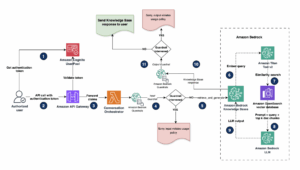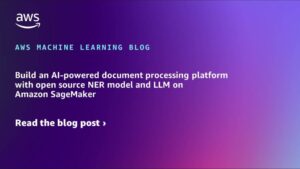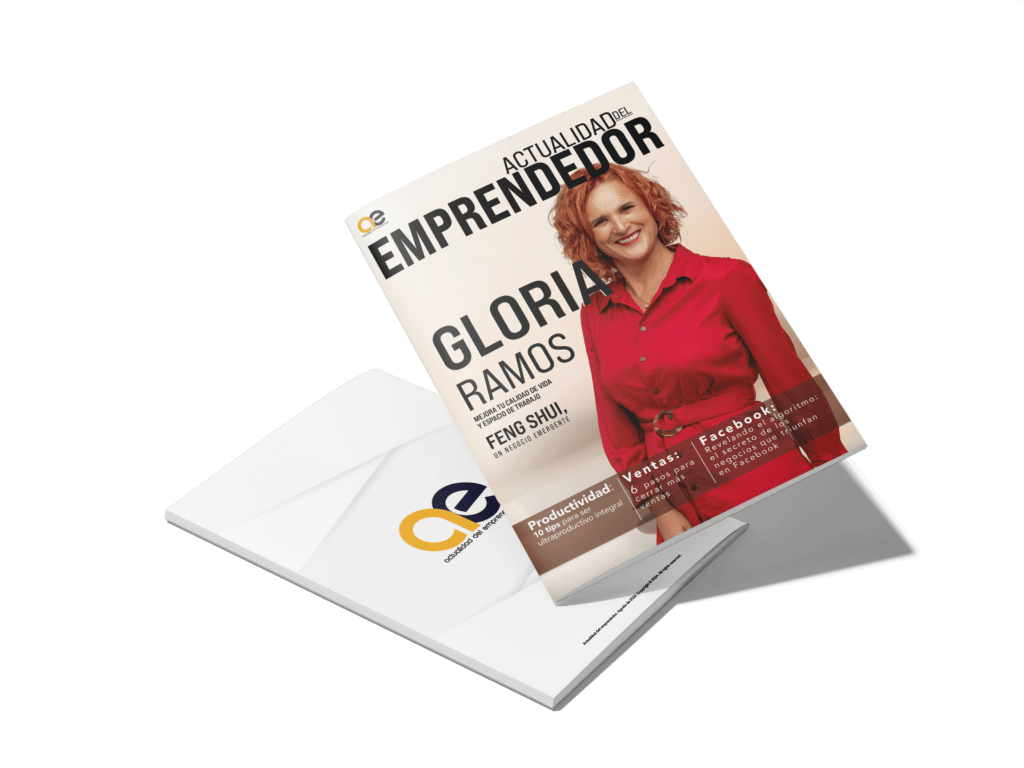Compartir:
El icónico logotipo de Apple, la manzana mordida , es uno de los símbolos más reconocibles del mundo de la tecnología. Pero lo que muchos no saben es que este símbolo también puede insertarse fácilmente en textos desde dispositivos de Apple, ya sea en un Mac, iPhone o iPad. Si alguna vez has querido incluirlo en tus mensajes, documentos o publicaciones, aquí te explicamos cómo hacerlo en pocos pasos.
Escribir el símbolo en un Mac
En macOS, la combinación de teclas para insertar el símbolo de Apple es rápida y sencilla. Sigue estos pasos:
- Abre una aplicación donde puedas escribir texto, como Pages, Notas o Mail.
- Usa la combinación de teclas:
Opción (⌥) + Mayúsculas (⇧) + K.
Esto insertará el símbolo en el lugar donde esté el cursor.
Usa el atajo de texto para mayor comodidad
Si usas el símbolo de Apple con frecuencia, puedes crear un atajo personalizado para escribirlo más rápido:
- Ve a Preferencias del Sistema > Teclado > Texto.
- Haz clic en el botón «+» para añadir un nuevo atajo.
- En el campo «Reemplazar», escribe un texto corto como «applelogo».
- En el campo «Con», copia y pega el símbolo .
- A partir de ahora, cada vez que escribas «applelogo», el sistema lo reemplazará automáticamente por .
Cómo escribir el símbolo en un iPhone o iPad
En dispositivos iOS y iPadOS, el teclado no incluye directamente el símbolo de Apple, pero puedes configurarlo fácilmente con un atajo de texto:
- Copia el símbolo :
- Desde aquí:
- Mantén presionado el símbolo y selecciona «Copiar».
- Crea un atajo de texto:
- Ve a Ajustes > General > Teclado > Sustitución de texto.
- Pulsa el botón «+» en la parte superior.
- En el campo «Frase», pega el símbolo .
- En el campo «Atajo», escribe una combinación como «manzana» o «logoapple».
- Guarda el atajo.
- Úsalo en cualquier aplicación:
- Abre una app de mensajería, Notas o cualquier otra.
- Escribe tu atajo configurado y verás cómo se reemplaza automáticamente por el símbolo .
Otras formas de insertar el símbolo
Copiar y pegar
Si no quieres configurar atajos, la forma más rápida es copiar el símbolo desde un texto o página y pegarlo donde lo necesites. Ideal para ocasiones puntuales.
Usar el visor de caracteres en macOS
En un Mac, puedes buscar el símbolo de Apple desde el visor de caracteres:
- Presiona Control (⌃) + Comando (⌘) + Espacio para abrir el visor.
- Busca «Apple» o desplázate por la categoría de símbolos.
- Haz clic en para insertarlo.
¿Dónde usar el símbolo ?
El logotipo de Apple es una excelente manera de personalizar tus mensajes o documentos. Puedes usarlo para:
- Añadir un toque único a tus correos electrónicos o firmas.
- Personalizar publicaciones en redes sociales.
- Identificar productos o servicios relacionados con Apple.
Sin embargo, ten en cuenta que este símbolo es exclusivo de los sistemas de Apple. Si lo envías a dispositivos que no sean de la marca, puede no mostrarse correctamente y aparecer como un carácter vacío o un cuadro.
Conclusión
El símbolo de Apple es más que un simple logotipo; es un carácter que puedes usar para destacar tus textos y personalizarlos en tus dispositivos Apple. Ya sea en un Mac o configurando atajos en tu iPhone o iPad, escribir este icónico símbolo es más fácil de lo que parece. ¿A qué esperas para incluirlo en tus mensajes? ¡Dale un toque único a tus textos hoy mismo!